Fix Discord utknął w trybie pełnoekranowym
Discord to jedna z najpopularniejszych aplikacji w branży gier. Jest świetny taki jaki jest, ale nie jest wolny od błędów. Jego użytkownicy narzekają na jeden z problemów. Zgłaszają, że Discord utknął w trybie pełnoekranowym i chcą wiedzieć, jak rozwiązać ten problem. W tym artykule omówimy, co możesz zrobić, jeśli okaże się, że Discord utknął w trybie pełnoekranowym.
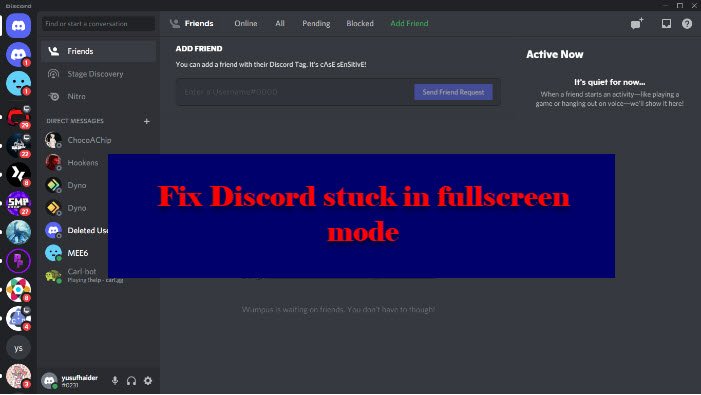
Discord utknął w trybie pełnoekranowym
Jeśli Twój Discord utknął w trybie pełnoekranowym, musisz postępować zgodnie z tymi sugestiami:
- Użyj skrótów klawiaturowych
- Uruchom ponownie aplikację
- Zamknij aplikację z Menedżera zadań
Porozmawiajmy o nich szczegółowo.
1] Użyj skrótów klawiaturowych
Wielu użytkowników zgłosiło, że przypadkowo weszli w tryb pełnoekranowy, naciskając skróty klawiaturowe . (Keyboard)I jest to całkiem zrozumiałe. Aby wyjść z trybu pełnoekranowego, musimy ponownie użyć skrótów Ctrl + Shift + F.
Jeśli to nie sprawi, że wyjdziesz z trybu pełnoekranowego, istnieje kilka innych skrótów Windows , które mogą się przydać. Naciśnij Win + down arrow , a okno, nad którym pracujesz, zostanie zminimalizowane. Możesz to zrobić na Discordzie(Discord) , a następnie kliknij prawym przyciskiem myszy jego ikonę na pasku zadań(Taskbar) i wybierz Zamknij okno. (Close window. )Teraz możesz ponownie uruchomić Discorda(Discord) i będzie działać idealnie.
Zrób to, a wyjdziesz z trybu pełnoekranowego.
2] Uruchom ponownie aplikację
Jeśli utkniesz w trybie pełnoekranowym w Discord , możesz zamknąć aplikację, klikając przycisk Krzyżyk (Cross ) , a następnie ponownie otworzyć aplikację i będzie działać dobrze. Nie jest to jednak rozwiązanie trwałe. Ale to nie sprawi, że wyjdziesz z trybu pełnoekranowego, a czasami aplikacja się zablokuje, więc powinieneś kontynuować czytanie.
3] Zamknij aplikację z Menedżera zadań

Jeśli nie możesz zamknąć aplikacji za pomocą przycisku Zamknij(Close) , spróbuj zrobić to samo w Menedżerze zadań(Task Manager) .
Ponieważ jesteś w trybie pełnoekranowym, możesz nie być w stanie użyć menu Start(Start Menu) do otwarcia Menedżera zadań(Task Manager) . Dlatego(Therefore) musisz użyć następującej metody, aby zamknąć Discord z Menedżera zadań(Task Manager) .
- Naciśnij Ctrl + Alt + Delete i wybierz Menedżer zadań.(Task Manager.)
- Na karcie Procesy (Processes ) w obszarze Aplikacje(Apps) kliknij prawym przyciskiem myszy Discord i wybierz Zakończ zadanie.(End task.)
W ten sposób zamknąłeś aplikację kliencką Discord . Teraz otwórz go z menu Start(Start Menu) i będziesz gotowy do pracy.
Mamy nadzieję(Hopefully) , że teraz wiesz, co zrobić, gdy Discord wejdzie w tryb pełnoekranowy.
Jak włączyć tryb pełnoekranowy w Discord ?
Tryb pełnoekranowy został stworzony, aby Discord był bardziej intuicyjny i wciągający. Możesz łatwo włączyć tryb pełnoekranowy w Discord za pomocą skrótu klawiaturowego Ctrl + Shift + F .
Dlaczego Discord utknął na starcie?(Why is Discord Stuck on Starting?)
Zwykle Discord utknął podczas uruchamiania z powodu(Starting) uszkodzonych, uszkodzonych lub brakujących plików. Musisz więc przywrócić te pliki, aby uruchomić grę. W przypadku wspomnianego i poznania sposobów rozwiązania tego problemu, zapoznaj się z naszym przewodnikiem, co zrobić, jeśli aplikacja Discord się nie otworzy(Discord app won’t open) .
Czytaj dalej:(Read Next:)
- Napraw błąd Discord 1105 na komputerze z systemem Windows(Fix Discord Error 1105 on Windows PC)
- Napraw kody błędów i komunikaty Discord(Fix Discord Error Codes and Messages)
Related posts
Napraw Discord utknął na szarym ekranie na komputerze z systemem Windows
Napraw Discord nie wykrywający mikrofonu
Napraw Masz ograniczony błąd Discord na komputerze z systemem Windows
Napraw mikrofon Discord, który nie działa w systemie Windows 11/10
Napraw obrazy Discord, które nie ładują się na PC
Jak naprawić błąd nieprawidłowego zaproszenia na Discord
Discord nie otwiera się? 7 sposobów na naprawienie problemu z Discordem
Jak naprawić niedziałające błędy Discord TTS?
Jak wyłączyć, usunąć lub przywrócić swoje konto Discord
Jak stworzyć serwer czatu na Discord i zaprosić znajomych
Napraw kamerę Discord, która nie działa na komputerze z systemem Windows
Napraw błąd niezgody o ograniczonej szybkości
Jak naprawić opóźnienie udostępniania ekranu Discord
Napraw błąd Discord JavaScript podczas uruchamiania
Napraw Nie słyszę ludzi na niezgodzie (2022)
Napraw błędy dziennika konsoli Discord na komputerze z systemem Windows 11/10
Jak dostosować jakość dźwięku lub zmienić szybkość transmisji na Discord
Napraw błędy połączenia głosowego Discord w systemie Windows 11/10
Jak jednocześnie udostępniać ekran i czat głosowy na Discordzie
Napraw kody błędów i komunikaty Discord
